Publicamos mais um post de Felipe Santos que nos dá algumas dicas de como produzir um ePub a partir do Indesign. Coisa para profissionais!
Felipe Santos é Designer e Produtor Gráfico com mais de 20 anos de experiência nas áreas de pré-impressão, editoração e tratamento de imagens. É Adobe Certified Expert em Photoshop CS4 e InDesign CS4. Ministra cursos sobre aplicativos Adobe no Rio de Janeiro e escreve artigos sobre os recursos do InDesign e Photoshop no site www.infoprepress.ppg.br
Olá a todos
Este post é continuidade ao tema “Indesign e ePub. Coisa pra profissionais” onde expliquei quais recursos do InDesign funcionam no formato EPUB. Agora vou concluir o processo demonstrando com a exportar arquivos do InDesign para o formato EPUB.
1 – Exportação para EPUB
A configuração no painel do exportação para EPUB é bem simples, a parte importante do trabalho esta na formatação e construção do arquivo propriamente dito.
No InDesign CS4 acesse o menu File > Export for Digital Editions para visualizar a caixa de diálogo abaixo. Dividida em três seções: General, Images e Contents, a seguir faço uma descrição de cada seção.
General:
– Mantenha sempre habilitada a opção Include Document Metadata. Desta forma as informações inseridas pelo menu File > Info farão parte do EPUB.
– Base for CSS Styles. Esta opção é importante, use Defined Styles para converter os estilos de paragrafo e caracter em CSS, padrão utilizado pelos eBooks.
– Bullets e Numbers. Sugiro uma pequena mudança aqui, deixe ambas as opções como Convert toText para assim assegurar a aparencia de suas listas.
– Embeddable Fonts. Trabalhe com fontes embutidas, mas tenha em mente que muitos eReaders não suportam este recurso. Contudo, o Adobe Digital Editions e outros dispositivos baseados no Adobe Reader Mobile 9 (SDK) suportam bem fontes embutidas, apenas nos formatos OpenType ou TrueType. Veja a lista de dispositivos compativeis em http://www.adobe.com/products/digitaleditions/devices/
Images:
Em Images sugiro a configuração padrão do InDesign integralmente. Sem alterações. Arquivos EPUB suportam os formatos de imagem GIF e JPEG, entre outros. Sendo altamente recomendado que deixe o InDesign otimizar tal conversão, de igual maneira mantenha a opção Formatted habilitada. Desta forma o InDesign irá preservar as informações de preenchimento, contorno, rotação, estilos, entre outros aplicados na caixa da imagem. Baixe aqui um exemplo de EPUB com formatação da caixa de imagem.
O mais interessante é que esses recursos são facilmente levados ao EPUB: sombras, chanfros, contornos especiais, gradientes, transparências. Mas tente inserir uma linha de parágrafo abaixo do texto – não vai; uma capitular – não vai; uma marca de registro com superescrito – também não vai diretamente do InDesign. Todas essas formatações terão que ser editadas já no arquivo EPUB via CSS. Mais adiante mostro algunas delas.
Contents:
Deixe a oção XHTML como o formato do arquivo. Caso voce esteja trabalhando com a paleta Book do InDesign, cada arquivo do InDesign será convertido em um arquivo XHTML.
Em Table of Contents (TOC) habilite o estilo criado previamente no InDesign. Esta opção gera uma barra de navegação que é exibida por muitos eReaders. Veja abaixo:
2 – Criando a Barra de Navegação
O segredo na criação da Table of Contents, Sumário em bom português, está na formatação do texto com estilos de parágrafo. O InDesign utiliza os estilos de parágrafo como base para formar o TOC. Acesse o dialogo abaixo pelo menu Layout > Table of Contents.
Após escolher quais estilos serão inclusos no TOC (seta) e em que nível de hierarquia (A) cada estilo irá aparecer na Barra de Navegação, salve pela opção Save Style (B) o estilo do TOC. Este ficará no campo TOC Style (C).
No final voce terá uma Barra de Negação como esta:
Barra de navegação com três niveis de texto
3 – Editando o arquivo EPUB
SIGIL
Uma forma prática e barata de editar arquivos EPUB é através do SIGIL.
Construido nos moldes do software livre o SIGIL permite a edição direta do formato EPUB, possibilitando acesso aos arquivos de texto (XHTML); estilos (CSS) e imagens.
Caso voce steja utilizando o recurso de TOC através dos estilos no InDesign, atenção pois o SIGIL preserva apenas dois níveis no TOC (sumário). Veja na imagem
Por possuir o código aberto há uma grande expectativa do SIGIL receber melhorias num futuro próximo. Vamos aguardar!
OXYGEN
Agora se voce já está produzindo EPUB ou está na iminência de fazê-lo a ferramenta que indico chama-se: Oxygen. Trata-se de um editor de XML, mas atende com margem todos os requisitos de edição em arquivos EPUB. Por ser uma solução paga é preciso analisar sua real necessidade. Sugiro a versão Oxygen Author pelo melhor custo x benefício.
Com Oxygen é possivel ter acesso a todos os arquivos que constituem o formato EPUB, diferente do SIGIL, podemos editar os arquivos toc.ncx que armazena toda informação referente a Barra de Navegação do EPUB.
Para alterar o nome de exibição de algum tópico da Barra de Navegação, por exemplo, basta editar a tag navLabel
<navLabel> <text>| Capa |</text> </navLabel>.
Outro importante arquivo que o Oxygen edita chama-se content.opf . Construído com base nos padrões do Open Packaging Format (OPF), nele estão contidas valiosas informações, como: descrição de todos os elementos do eBook; a ordem de leitura desses elementos; uma lista de Metadados mais completa do que a disponível no InDesign.
DICA:
Nunca altere o valor da tag <dc:identifer>, pois contém o ID único para este documento, informação importante para o bom funionamento de algumas funções, como o uso de Fontes Embutidas.
4 – Dicas de CSS
Neste PDF deixo três dicas de como inserir Capitulares; linhas de parágrafo; superescrito e subescrito em eBooks. Visto que essas formatações não são preservadas durante a exportação de InDesign para EPUB.
As possibilidades de formatação via CSS são inumeras e nos próximos posts trarei outras dicas como, inserir links, texto contornando imagem, entre outros
Até breve!

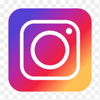











Oi Fernando.
Eu também tenho convertido livros para e-books, só que tenho usado o CS5, ele elimina algumas etapas.
Gostei foi da dica do Oxygen. Valeu.
Tenho várias dúvidas sobre e-books. Vocês poderiam me ajudar?
a) Gosto do Adobe Reader devido aos comandos disponíveis na guia Tools >>> Comments&Markup (grifar, escrever direto na página, circular, rabiscar, etc.). Não achei nada similar no Adobe Digital Editions. É assim mesmo ou devo procurar melhor?
b) E-books protegidos por DRM tradicional só são acessíveis no Adobe Digital Editions ou o Adobe Reader os abre também?
c) Existe um programa para ler ePub no computador que oferece funções similares àquelas do Comment&Markup do Adobe Reader?
Obrigado.
Ola,Camilo
Infelizmente o Digital Editions ainda não tem esses recursos do Reader. Pelo que já li nem o Kindle faz marcações como o Reader, apenas Marcadores e Anotações… talvezo iPad faça, não estou certo agora.
Enfim, no ADE voce só faz Marcadores.. já é um inicio 🙂
Bacana o artigo, Felipe. Uma alternativa gratuita ao Oxygen é o PDFXML Inspector da Adobe. Não é tão poderoso mas dá para fazer pequenas edições sem ter que descompactar o ePUB.
Boa dica… foi testar
Valeu Marcio
Felipe, tudo bem? Queria saber se pode me tirar uma dúvida. O que vc acha que pode ser no indesign CS4 ao exportar um book pra epub, alguns capítulos ficarem em branco? Já conferi todos os estilos, está tudo igualzinho.
Olá, gostei muito das suas explicações, mas gostaria de mais. Você tem conhecimento de algum curso de e-pub no Rio de Janeiro. Obrigado mais uma vez, Gilvan
Oi, Felipe.
Legal o artigo.
Veja se vc pode me ajudar… Estou tentando gerar um Epub no CS5 e quase tudo tem ficado certinho, só a capa que não fica no tamanho correto… Não importa o formato que eu coloque, ela sempre fica menor e no canto superior esquerdo da tela. Como eu faço pra deixá-la tela inteira?
Abs
Ola, pessoal
Desculpem-me a ausência… rs Vamos lá.
@Dirceu
Já vi esse problema com exportação de via paleta Books. Voce sinconiza os arquvos antes de exportar para EPUB?
Outro item: trabalhe sempre com os nomes dos arquivos do Indd sem acento e sem espaço. Voltamos à época do DOS. Nomes simples e curtos.
Veja se a versão CS4 está com os ultimos paths de atualização
@Gilvan
Meu caro, posso recomendar um sem dúvida.
Eu mesmo. rs Visite meu site – http://www.infoprepress.ppg.br
@Whaner
Para capas seguem essas recomendações.
Faça um arquivo a parte pela paleta Book (a capa ate pode ficar no doc principal mas prefiro fazer dessa forma, por alguns detalhes);
Trabalhe a imagem no Photoshop para 600 x 800 pixels com 72dpi. Eu uso 100 dpi;
Crie uma caixa de texto e ancore a imagem dentro dela;
Crie um estilo de paragrafo e aplique o alinhamento centralizo a sua capa ancorada;
Depois acesse o arquivo XHTML da capa e insira o item height:100%, na tag .
E ficará tudo lindo. Me avisa se conseguiu!
Abs
Olá amigo, parabéns pelas dicas mas mesmo seguindo passo a passo não consegui criar as capas para meus ePubs, tem como vc esclarecer um pouco mais? onde vou colocar ese height:100% na tag? Como exporto para xhtml? e como vou abrir o xhtml para editar? Fico no aguardo. Abraços!
Oi Sávio… duas sugestões: entre na nossa lista de discussão Revolução e-book (http://groups.google.com/group/revolucao-e-book?hl=pt-BR), muitas pessoas lá podem vão ficar felizes em ajudar você. Outra opção, se você está procurando produzir e-books profissionais em ePub, é inscrever-se em um dos nossos cursos (http://www.simplissimo.com.br/blog/cursos).
Grande abraço!
Amigos,
para gerar o epub
precisa que os arquivos sejam separados
como: Capitulo 1… Capitulo 2… Capitulo 3…
não consigo gerar em arquivo único.
Ola, gostaria de saber como fica a leitura com relação a tabelas.
tenho usado uns programas como o calibre, mas nao consigo visualizar de forma decente as tabelas quando eu converto para epub.
Ola, gostaria de saber se vcs sabem de algum lugar em Manaus que dão curso de Indesign. por Favor!!!!! obrigado!
Olá Felipe, estou com um problema e gostaria se você pode me ajudar, eu não estou conseguindo fechar o meu epub, faço toda a diagramação no Indesign, faço os ajuste no Sigil, faço o teste de validação mas eu não lembro como fazer para fechar o arquivo para limitar o seu acesso ao texto (pirataria) pelo que eu li é um sistema DRM, procuro mas as pessoas não mostram como fazer. Se for possível me ajudar eu agradeço. Outra coisa, como é possível inserir uma fonte específica no epub, apesar de saber que no device o usuário pode mudar a fonte, entretanto eu preciso mostrar para o meu cliente o epub na fonte que foi aplicado no livro.
Sem mais fico no aguardo.
Author
Olá Roger,
Não sou o Felipe mas posso te ajudar em alguma coisa. Para ter o DRM é um trabalhão. É necessário assinar o serviço de publicação da Adobe, e ela ainda cobra por isso. Cada livro que for baixado será cobrado algo pelo DRM. Se você for distribuir seu livro em alguma grande livraria, eles já fazem isso para você. Para deixar a fonte embutida, coloque tudo certinho no InDesign. Quando exportar para ePub, ele vai colocar no código. No Sigil você precisa adicionar as fontes no arquivo.
Olá Stella, obrigado pela informação, mas tenho uma dúvida sobre sua informação, como adicionar a fonte no Sigil? eu tentei adicionar na pasta a esquerda mas não deu certo. Poderia me ajudar mais uma vez? Acho que estou fazendo algo de errado. Desde já agradeço.
Author
Rogerio, normalmente seria nessa pasta da esquerda. Clicar com o botão direito em cima da pasta Fonts e adicionar a fonte. Isso não funciona?
@Rogerio Salgado
Siga as informaçoes da Stella. Atente para nunca usar fontes PostScript / Type1.
@Deyvid Costa
Acesse meu site – http://www.dualpixel.com.br/treinamento/indesign.html
Faço treinamentos a distancia
@Atila – Voce precisa aplicar o estilo de tabela no Indd (tanto para a tabela como paras as celulas que voce quer formatar) e apos exportar para EPUB, ajuste o CSS
table.tabela {
margin-top: 0.71em;
margin-bottom: 0.71em;
border-collapse:collapse;}
Algumas itens são mais complicados de explicar por texto…me adiciona no skype – pixelaula
@Savio – me adicona no skype – pixelaula . Poderemos conversar melhor
Agora pude confirmar porque a “Simplíssimo” é um espaço tão famoso.
Além de excelentes artigos e tutos muito bem feitos, o proprietário e responsável tem uma paciência de Jó para responder a todos.
Será que terá sempre?
Vai ter que preparar alguém para fazer este trabalho; se já não o fez!
Só gratidão! – Parabéns e mais sucesso!
Olá pessoal da Simplíssima, eu gostaria de saber se é possível criar um arquivo epub a partir de um pdf, mas com todos os recursos de marcações e anotações que estão disponíveis quando se faz ebook a partir do Indesing?
Grato mais uma vez.
Olá,
quando vou converter meu livro no indesign para o epub, aparece um erro:
XML error in line 1
– Not well-formed (invalid token)
Há uma forma de resolver esse problema?
O arquivo está sem erros de link, no indesign…
qual é o melhor tamanho em pixels ou preset
para exportar epub a partir do indesign cabendo
na interface do epub, proporcional
………valeu